无论您何时使用Google表单创建表单,都可以从互联网上任何具有表单链接或与其共享的人那里收集答案。
虽然有一种方法可以通过互联网从这么多人那里获得大量输入,这很有用,但它也可能会带来问题。人们并非总是以相同的方式回答问题,这会给您带来一些难以整理的混乱结果。

为了简化操作,在以下位置设置响应验证很聪明您的Google表单。这将迫使人们填写表单以您需要的方式回答您的问题。
添加Google表单元素
您可以使用Google表单创建整个在线调查 ,然后您甚至可以将它们嵌入您的网站 。
创建Google表单的过程需要将元素依次拼接在一起。
登录到您的Google帐户并转到Google表单页面 。启动空白表单或表单模板,就可以开始构建第一个表单了。
In_content_1全部:[300x250] / dfp:[640x360]->您可以一次选择一个元素,方法是选择右侧的+图标,然后选择要添加到表单中的元素。
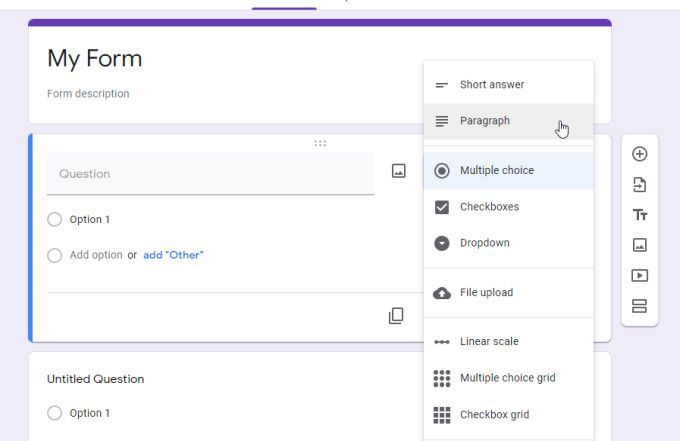
可以在Google Forms中使用响应验证的三种类型的问题。
每个问题您可以设置自己的一组验证。
简短答案答复验证
当您需要简短答复作为对Google表单的答复时,可以选择该元素右下角的三个点以添加验证。只需选择响应验证即可。
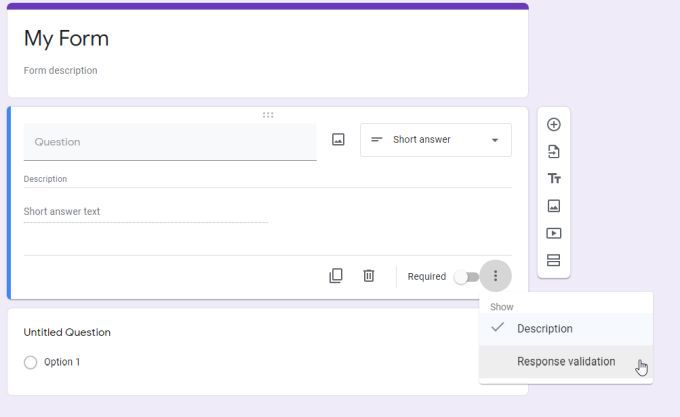
选择Number旁边的下拉列表,以查看可用的各种验证选项。
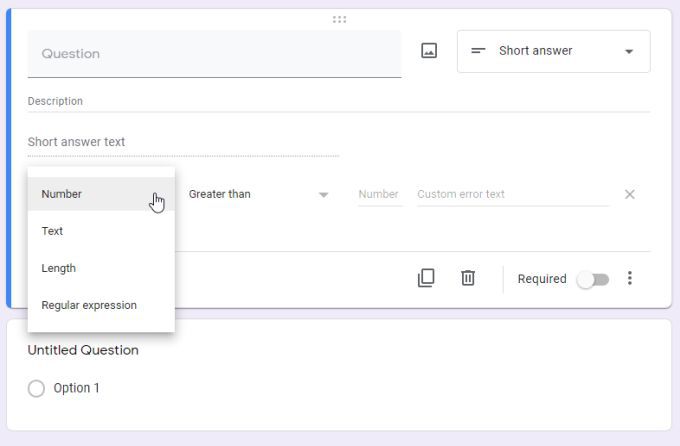
根据您希望用户回答的方式,您可以根据以下任意选项限制他们的回答。
每种方法的工作原理如下:
无论何时在Google表单中选择任何这些响应验证选项,您都将会看到描述性句子中解释的验证限制,以保护用户利益。
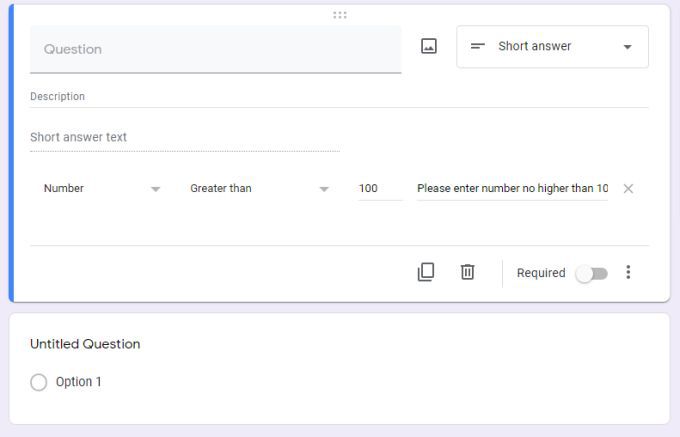
只需定义所需的验证参数,并记住添加错误文本,以便用户输入超出指定范围的内容时,用户将看到正确的响应消息。
在需要“年龄”或“年份”之类的数据并且希望防止用户意外输入没有任何意义的值时,限制简短答案非常有用。这样,在Google表单中进行响应验证是一种很好的方式,可以在用户输入不合理的内容时自动检查并提醒用户。
段落响应验证
如果您想在Google表单中使用段落响应验证,只需将一个段落元素添加到您的表单中即可。然后选择右下角的三个点图标,然后选择响应验证。
现在,当您选择的下拉箭头旁边的长度后,你会发现只有两种反应验证选项。
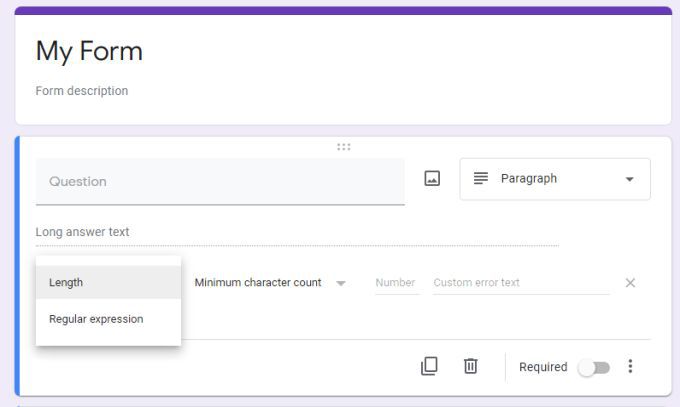
这是因为对于段落表单元素,仅限制这两个参数才有意义。其中包括:
请记住,如果要要求用户在段落元素中输入文本,请确保启用Required切换开关。
像这样限制段落条目是一种很好的方法,它不仅可以防止答案过长,而且正则表达式验证可以帮助确保用户回答所提出的问题。
复选框响应验证
复选框表单元素也有其自己独特的响应验证选项。与上面的其他表单元素一样,添加一个Checkboxes元素,然后选择该框右下角的三个点图标。
选择至少选择旁边的下拉箭头查看Checkboxes元素的所有响应验证选项。
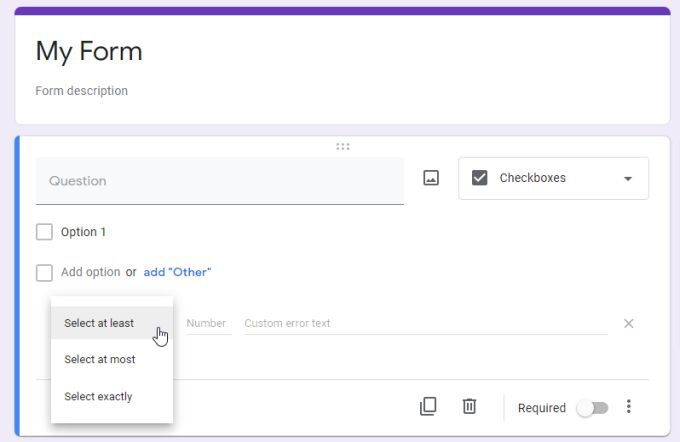
如您所见,复选框form元素的验证选项很简单。其中包括:
复选框响应验证可确保用户不会跳过答案或提供没有意义的有限响应。例如,如果您要他们从列表中选择10个首选项中的4个,而他们仅选择2个,则要确保提醒他们他们忘记选择正确数量的复选框。
您应该在Google Forms中使用响应验证吗?
您不必在每次使用Google Forms中的上述选项之一时都使用响应验证,但是只要您需要限制用户的访问权限,就可以使用响应验证。
在Google表单中使用响应验证可能会使填写表单过于困难,因此请谨慎使用。但是明智地使用它可以确保您不会在表格答案中出现错误或无意义的答案。 ->